Čo vedieť
- Keď je všetko rozbalené, zapojte náhlavnú súpravu do napájania, aby sa mohla úplne nabiť.
- Stiahnite si a nastavte aplikáciu Meta Quest na svojom smartfóne a prihláste sa pomocou svojho účtu Facebook/Meta.
- Pripojte svoj Quest 2 k Wi-Fi, nastavte hranicu strážcu a oboznámte sa s ovládačmi.
Tento článok vysvetľuje, ako nastaviť a používať Meta Quest 2, od čerstvo po vybalení až po ponorenie sa do vašej prvej hry vo virtuálnej realite (VR).
Rozbalenie a spoznanie svojej meta (Oculus) úlohy 2
Quest 2 je jedným z najprívetivejších VR zážitkov, aké boli kedy vytvorené, a prichádza so všetkým, čo potrebujete priamo v krabici. Keď prvýkrát odstránite kryt a otvoríte škatuľu, nájdete náhlavnú súpravu Quest 2 uloženú v strede spolu s medzikusom a dotykovými ovládačmi na oboch stranách.

Jeremy Laukkonen / Lifewire
Náhlavná súprava Quest 2 je náhlavná súprava VR aj kompaktný počítač v jednom, a preto ich môžete používať s počítačom pripraveným na VR aj bez neho. Nosí sa ako súprava nadrozmerných okuliarov, zatiaľ čo ovládače sa držia ako jeden v každej ruke. Treťou položkou, ktorú uvidíte hneď po otvorení škatule, je rozpera, ktorú možno budete musieť použiť, ak nosíte okuliare. Ak ju chcete nainštalovať, musíte z náhlavnej súpravy vytiahnuť penovú a plastovú podložku na tvár, vložiť ju do náhlavnej súpravy a potom ju vrátiť späť.

Jeremy Laukkonen / Lifewire
ako zobraziť vaše komentáre na youtube
Aby ste pripravili ovládače, hľadajte malé plastové úchytky na každej rukoväti a vytiahnite ich. Ovládače sa dodávajú s už nainštalovanými batériami, takže potiahnutím jazýčkov sa zapnú.
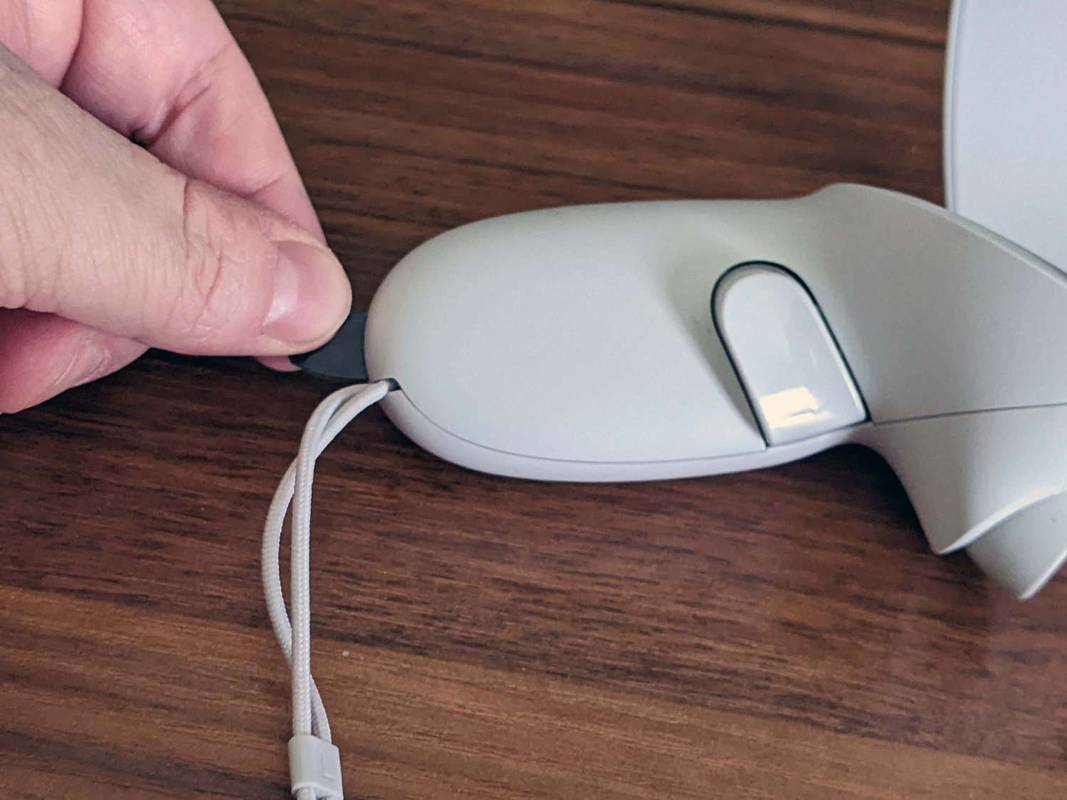
Jeremy Laukkonen / Lifewire
Teraz, keď ste svoj Quest 2 rozbalili, budete ho chcieť pripraviť na proces nastavenia. Ak chcete, aby sa loptička rozbehla, postupujte takto:
-
Najprv zapnite náhlavnú súpravu Quest. Stlačte a podržte tlačidlo napájania asi dve sekundy, kým nebudete počuť zvuk z náhlavnej súpravy, potom ho uvoľnite.

Jeremy Laukkonen / Lifewire
-
Stlačte spúšťače na ovládačoch, aby ste ich spárovali s náhlavnou súpravou.

-
Nasaďte si náhlavnú súpravu alebo si ju jednou rukou pevne držte pri očiach.
-
Voľnou rukou zoberte príslušný ovládač.
-
Pri pohľade do náhlavnej súpravy použite ovládač na nastavenie jazyka a pripojenie k sieti Wi-Fi.
Pomocou ovládača ukážte na možnosti a stlačením spúšte ukazovákom vyberte.
-
Zložte slúchadlá a zapojte ich do zdroja napájania USB.
-
Položte náhlavnú súpravu na bezpečné miesto na stôl alebo stôl a sama automaticky vykoná potrebné aktualizácie.
Stiahnite si a nainštalujte aplikáciu Meta Quest
Kým vaša náhlavná súprava vykonáva potrebné aktualizácie, môžete využiť príležitosť stiahnuť a nainštalovať aplikáciu Meta Quest do telefónu. Aplikácia je k dispozícii pre Android aj iOS a umožňuje vám spravovať zážitok z Quest 2, keď nie ste vo VR. Zahŕňa obchod, kde si môžete kúpiť nové Quest hry, a je tiež potrebný, ak chcete s Questom používať rodičovskú kontrolu.
Tu je postup, ako nastaviť aplikáciu Meta Quest:
-
Stiahnite si a nainštalujte aplikáciu Meta Quest do svojho telefónu.
Získajte aplikáciu Meta Quest pre Android Získajte aplikáciu Meta Quest pre iOS -
Klepnite Pokračujte s Facebookom .
Ak už máte účet Oculus, môžete ťuknúť Máte účet Oculus? Ak nemáte žiadne z týchto účtov, klepnite na Prihlásiť Se na vytvorenie účtu.
-
Zadajte svoj e-mail a heslo a klepnite na Prihlásiť sa .
-
Klepnite Pokračovať ako (vaše meno) .

-
Klepnite Pokračujte ako nový používateľ Oculus .
Ak máte existujúci účet Oculus, klepnite na Máte účet Oculus? Prihlásiť sa prepojiť ho s vaším účtom na Facebooku.
-
Klepnite Povoliť iba počas používania aplikácie .
-
Klepnite ďalej .

-
Vyberte si používateľské meno, ktoré chcete použiť so svojou úlohou, a klepnite na ďalej .
-
Klepnite ďalej .
-
Vyberte preferované možnosti ochrany osobných údajov a klepnite na ďalej .

-
Vyberte PIN a klepnite na fajka .
-
Zadajte kreditnú kartu, ktorú chcete použiť na budúce nákupy hier, a klepnite na Uložiť alebo klepnite na Preskočiť urobiť to neskôr.
-
Klepnite Úloha 2 .

-
Vaša aplikácia je teraz nastavená, takže môžete prejsť na nastavenie náhlavnej súpravy.
Keď skončíte s nastavením náhlavnej súpravy, môžete svoj Quest 2 spárovať s telefónom, aby ste získali prístup k rodičovskej kontrole, streamovaniu a ďalším možnostiam.
Ako nastaviť Meta (Oculus) Quest 2
Keď je vaša aplikácia nastavená, vaša náhlavná súprava by teraz mala byť dostatočne nabitá na jej nastavenie a mali by sa vykonať potrebné aktualizácie. Ak si ho nasadíte a uvidíte, že sa Quest 2 stále aktualizuje, položte ho bezpečne na stôl alebo stôl a vráťte sa neskôr.
Tu je návod, ako nastaviť Quest 2:
-
Nasaďte si náhlavnú súpravu Quest 2 na oči.
Ak nosíte okuliare, držte náhlavnú súpravu pred okuliarmi a opatrne si ju pritlačte k tvári. Vaše okuliare by sa nemali dotýkať šošoviek náhlavnej súpravy. Ak sa zdá, že to bude problém, budete musieť použiť priloženú rozperu.
-
Pretiahnite popruh cez hlavu a zaistite ho okolo zadnej časti hlavy.
-
Aby ste zaistili dobré uchytenie, uvoľnite predný pásik na suchý zips a buď ho potiahnite, ak je pásik príliš voľný, alebo stiahnite zadnú časť pásika, ak nie je dostatočne veľká na vašu hlavu, a potom suchý zips znova pripojte.

Jeremy Laukkonen / Lifewire
-
Ak je obraz, ktorý vidíte cez náhlavnú súpravu, rozmazaný, zložte ho, uchopte sivý plast, ktorý obklopuje jednu z šošoviek, a jemne ju zatlačte smerom k druhej šošovke alebo od nej.

Jeremy Laukkonen / Lifewire
Existujú tri rôzne polohy šošoviek, takže experimentujte, aby ste zistili, ktorá z nich vám najviac vyhovuje.
-
Ak ste odstránili náhlavnú súpravu, nasaďte si ju späť a zoberte dotykové ovládače.
-
Podľa pokynov na obrazovke sa prihláste do svojho účtu Facebook alebo Oculus a váš Quest 2 bude pripravený na použitie.
Ako nastaviť hranicu strážcu
Keďže Quest 2 je samostatný headset VR, môžete ho použiť niekoľkými rôznymi spôsobmi. Môžete ho použiť, keď nehybne sedíte, v takom prípade bude sledovať váš pohyb hlavy, ale nie pohyb vášho tela. Môžete tiež nastaviť hranicu strážcu alebo bezpečnú hraciu plochu, v takom prípade sa budete môcť vo VR prechádzať, prikrčiť sa, sadnúť si, postaviť sa a inak sa pohybovať po virtuálnom priestore pohybom v reálnom svete. .
Ak nemáte nastavenú hranicu alebo presuniete svoju úlohu 2 do novej oblasti, pred hraním hry budete vyzvaní, aby ste vytvorili novú hranicu.
Tu je návod, ako nastaviť hranicu strážcu Quest 2:
-
Nájdite vo svojom dome miesto s dostatočným priestorom na hranie hier.
V priestore by nemali byť žiadne prekážky a čokoľvek na podlahe, o čo by ste mohli zakopnúť.
-
Nasaďte si Quest 2 a zoberte ovládače.
-
Pozrite sa dole a potvrďte, že virtuálna mriežka je na úrovni podlahy, a vyberte Potvrďte keď to je.
ako zrýchliť internet v systéme Windows 10
Ak sa mriežka javí ako plávajúca, vyberte Resetovať , podrepnite si a ovládačom sa dotknite podlahy.
-
Pomocou pravého ovládača stlačte spúšť a nakreslite si na podlahu bezpečnú oblasť.
Bezpečná oblasť, ktorú si vyberiete, by nemala mať žiadne prekážky ani nebezpečenstvo zakopnutia.
-
Keď ste spokojní s bezpečnou oblasťou, vyberte Potvrďte .
-
Pokiaľ zostanete v tejto oblasti, vaša náhlavná súprava bude zobrazovať virtuálny svet rozhrania Quest 2 alebo akejkoľvek hry, ktorú hráte.
Presuňte sa príliš blízko k okraju hracieho priestoru a ako varovanie sa zobrazí mriežka. Ak budete pokračovať v pohybe za mriežku, virtuálny svet bude nahradený pohľadom na vašu izbu v odtieňoch sivej, aby ste náhodou do ničoho nenarazili alebo o niečo nezakopli.
Používanie dotykových ovládačov Quest 2
Quest 2 je dodávaný s dvoma ovládačmi Oculus Touch schopnými sledovať vaše pohyby pomocou rovnakej technológie, akú používa náhlavná súprava.
Tieto ovládače fungujú podobne ako bežná konzola alebo počítačový gamepad a obsahujú dve analógové páčky, štyri tvárové tlačidlá, dva spúšťače, dve tlačidlá na uchopenie, tlačidlo ponuky a tlačidlo Oculus.
Okrem týchto tlačidiel sledujú ovládače aj polohu vašich rúk, čo vám v niektorých hrách umožňuje brať predmety a manipulovať s nimi. V rozhraní Oculus Quest 2 pomocou ovládačov ukazujete na objekty ponuky a vyberiete ich stlačením tlačidla alebo spúšťača.

Jeremy Laukkonen / Lifewire
Tu je to, čo robia tlačidlá na dotykových ovládačoch:
-
Stlačte tlačidlo Tlačidlo Oculus na pravom ovládači, aby ste vyvolali panel s nástrojmi.

-
Vyberte ikonu obchodu (nákupná taška).

-
Nájdite bezplatnú hru alebo hru, ktorú si chcete kúpiť, a vyberte ju.

-
Buď vyberte Získajte pre hru zadarmo, resp tlačidlo ceny pre prémiovú hru a stiahnite si ju.

-
Počkajte, kým sa hra stiahne a nainštaluje, a potom vyberte Štart .

V budúcnosti budete mať prístup ku všetkým svojim hrám z knižnice.
-
Si v hre.

- Ako si môžem kúpiť hry pre Oculus Quest 2?
Komu kúpte si nové hry na Meta (Oculus) Quest 2 , vstúpte do výkladu Quest 2 stlačením tlačidla Tlačidlo Oculus na pravom dotykovom ovládači Oculus a výberom možnosti ikonu obchodu z Panela s nástrojmi. Ak ste pridali spôsob platby, môžete si hry kúpiť priamo z obchodu Quest 2 bez toho, aby ste museli opustiť VR.
- Ako prenesiem Oculus Quest 2 do televízora?
Komu vrhnite z vašej úlohy Meta (Oculus) alebo úlohy 2 náhlavnú súpravu k televízoru, zapnite televízor, nasaďte si náhlavnú súpravu a zapnite ju. Vyberte zdieľam > Obsadenie . Vyberte svoje zariadenie a kliknite Ďalšie . Zobrazí sa vám upozornenie, že sa začalo prenášanie.
- Ako obnovím výrobné nastavenia Oculus Quest 2?
Komu obnovenie továrenských nastavení Meta (Oculus) Quest 2 , stlačte a podržte moc a znížiť hlasitosť tlačidlá na náhlavnej súprave. Použi tlačidlo hlasitosti zvýrazniť Obnovenie továrenských nastavení ; stlačte tlačidlo vypínač aby ste ho vybrali. Použi tlačidlo hlasitosti zvýrazniť Áno, vymazať a obnoviť továrenské nastavenia a potom stlačte tlačidlo vypínač na spustenie resetovania.
Poznámka: Niektoré hry vám umožňujú zaťať päsť dotykom tlačidiel na uchopenie aj spúšte a otvoriť ruku presunutím prstov z týchto tlačidiel.
Ste pripravení hrať vo VR
Váš Quest 2 je teraz pripravený na použitie, v telefóne máte aplikáciu Meta Quest a rozumiete tomu, ako fungujú ovládacie prvky. To znamená, že ste pripravení skočiť do svojej prvej hry. Možno budete chcieť začať vyskúšaním niektorých bezplatných hier, ako sú Horizon Worlds alebo VR chat , aby ste získali pocit, ako funguje VR, alebo skočte do modernej klasiky, napr Beat Sabre .
Z bezpečnostných dôvodov zvážte začať s hrami, ktoré sú označené ako Pohodlné v obchode Quest 2 a robte si pravidelné prestávky. Ak začnete pociťovať nepohodlie, zložte si náhlavnú súpravu, posaďte sa a počkajte, kým sa nebudete cítiť lepšie.
Tu je návod, ako začať hrať svoju prvú hru VR. Uistite sa, že sú vaše slúchadlá a ovládače nabité.
Tieto pokyny vám ukázali, ako začať hrať hru na vašom Quest 2, ale môžete sa tiež pripojiť k počítaču s podporou VR hrať hry cez SteamVR keď ste pripravení na úplne nový zážitok z VR.
Ako spárovať Meta (Oculus) Quest 2 s telefónom FAQZaujímavé Články
Redakcia Choice

Ako prevádzať obrazové súbory z HEIC na JPG
Od verzie iOS 11 používa Apple formát obrázka HEIC, ktorý je v niektorých ohľadoch lepší ako formát JPG. Napríklad obrázky HEIC sú oveľa menšie ako JPG, takže sú ideálne pre mobilné zariadenia. Formát napriek tomu spôsobuje problémy

S 2,1 miliardami predaných kariet v minulom roku je Pokémon Trading Card Game stále silná
V roku 1996 vyšiel Pokémon v Japonsku po prvýkrát na Nintendo Game Boy. O rok neskôr sa ho už predalo 10,4 milióna kópií a bol na dobrej ceste k medzinárodnému vydaniu. Do príchodu

Windows 10 Build 20246 je teraz v kanáli pre vývojárov
Spoločnosť Microsoft vydala systém Windows 10 Build 20246 pre kanál Dev Channel. Aktualizácia je teraz k dispozícii na webe Windows Update pre Insiderov a je zostavením z pobočky FE_RELEASE. V dôsledku prechodu na pobočku FE_RELEASE si Insider všimne, že niektoré funkcie ako aktualizovaný výber emodži, prepracovaná dotyková klávesnica, hlas
Recenzia Google Chromebook Pixel: Je to váš ďalší notebook?
Kedy Chromebook nie je Chromebook? Keď sa jedná o Chromebook Pixel, samozrejme. To, priznávam, nie je môj najlepší pokus o humor, ale slúži to na ilustráciu: najnovší Chromebook Pixel (ktorý voláme

Vaša aplikácia Telefón teraz umožňuje pripnúť upozornenia
Aplikácia Váš telefón v systéme Windows 10 dokáže prijímať oznámenia z pripojeného smartfónu. Aplikácia ich zobrazuje v špeciálnej oblasti ako zoznam dlaždíc. Nová funkcia, ktorá je momentálne k dispozícii vybraným programom Insider, umožňuje pripnúť položky zoznamu na začiatok, takže dôležité upozornenia neklesnú a nezabudnete

Spoločnosť Microsoft sprístupnila peniaze v programe Excel
Ak si pamätáte, program Money v programe Excel je funkcia, ktorú spoločnosť Microsoft oznámila začiatkom marca. Teraz je k dispozícii predplatiteľom služieb Microsoft 365 Personal and Family, momentálne však iba v USA. Oficiálne poznámky k uvedeniu na trh: Money in Excel je dynamická, inteligentná šablóna a doplnok pre Excel, ktorý vám umožní bezpečné pripojenie

















